1、首先打开Adobe Photoshop CC界面,如下图。

2、然后在文件夹中选中你要打开的图片,按住Ctrl键点击。
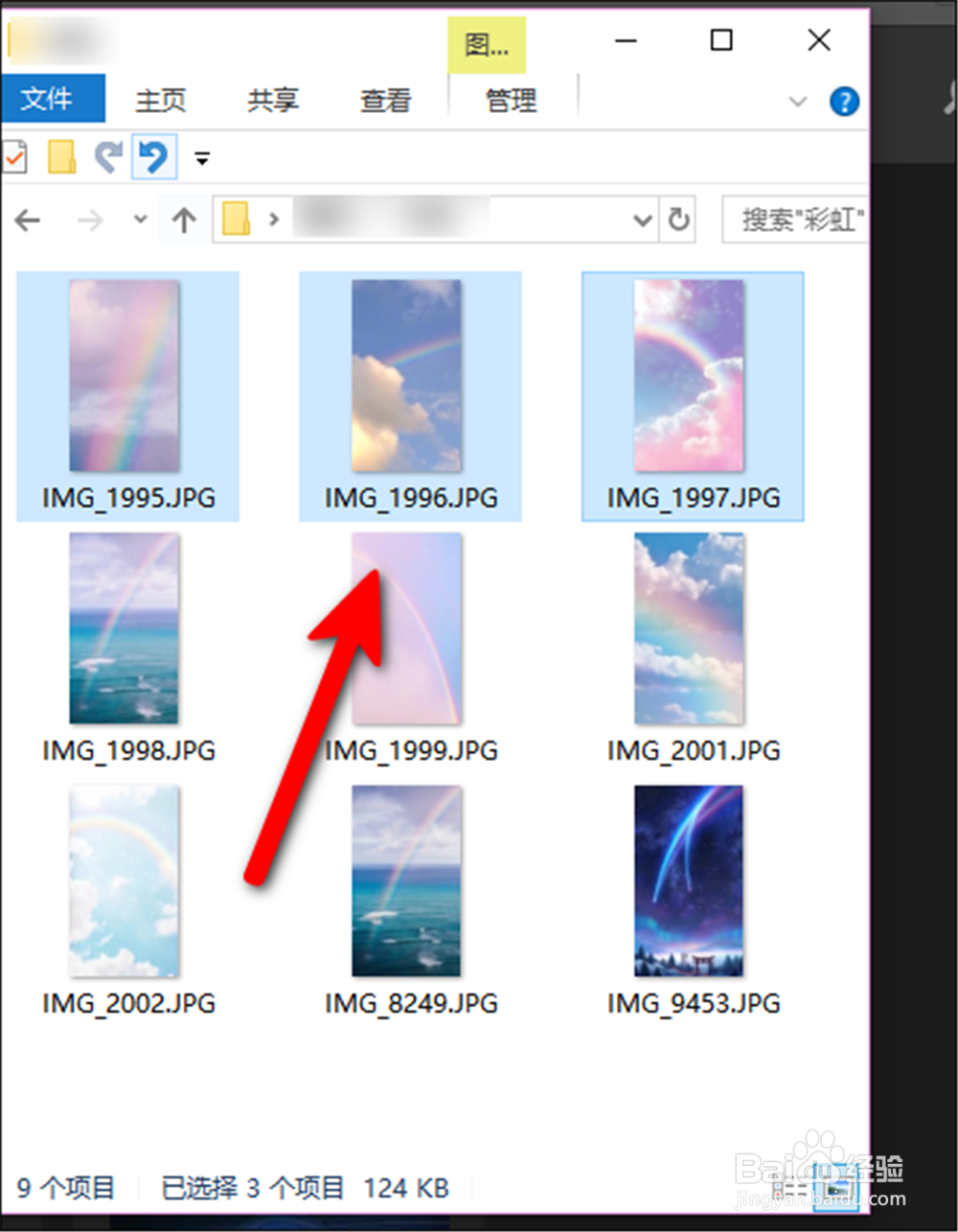
3、然后左键按住图片,拉动到软件界面上,可以通过下面的图标打开。
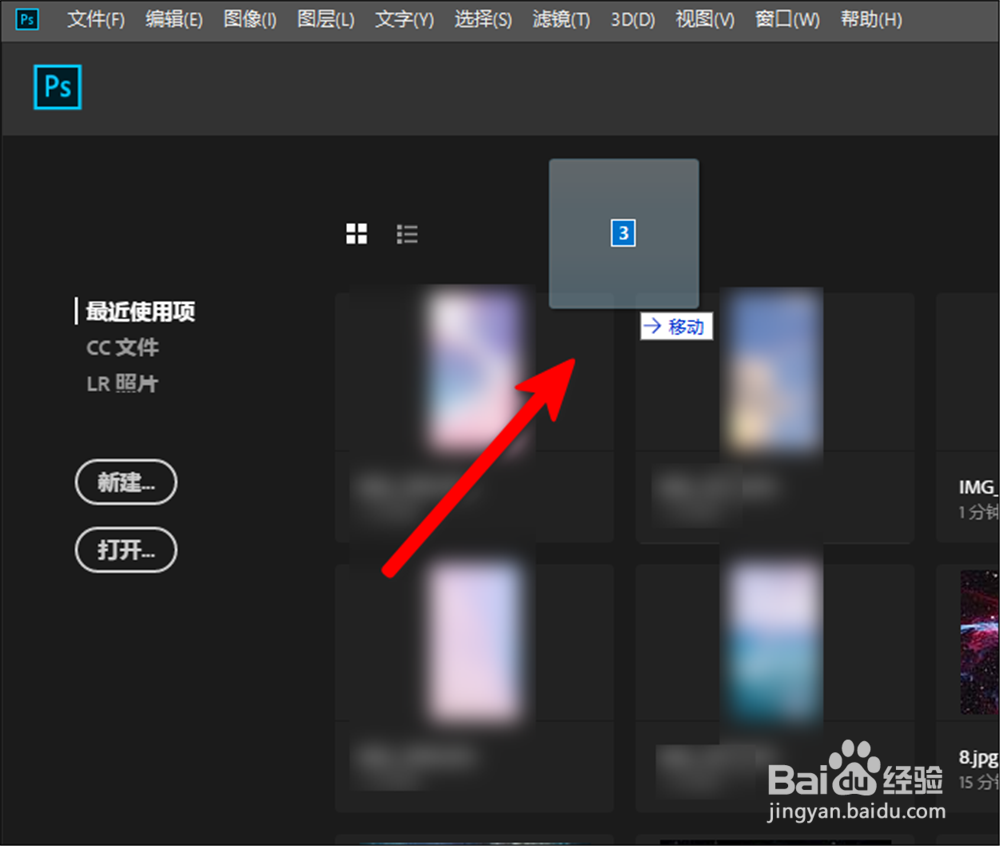
4、这样,就可以同时打开选中的几个图片了。

5、第二个方法是,点击软件界面左上角“文件”。

6、然后点击第二个“打开”,或者“Ctrl+O”快捷打开。
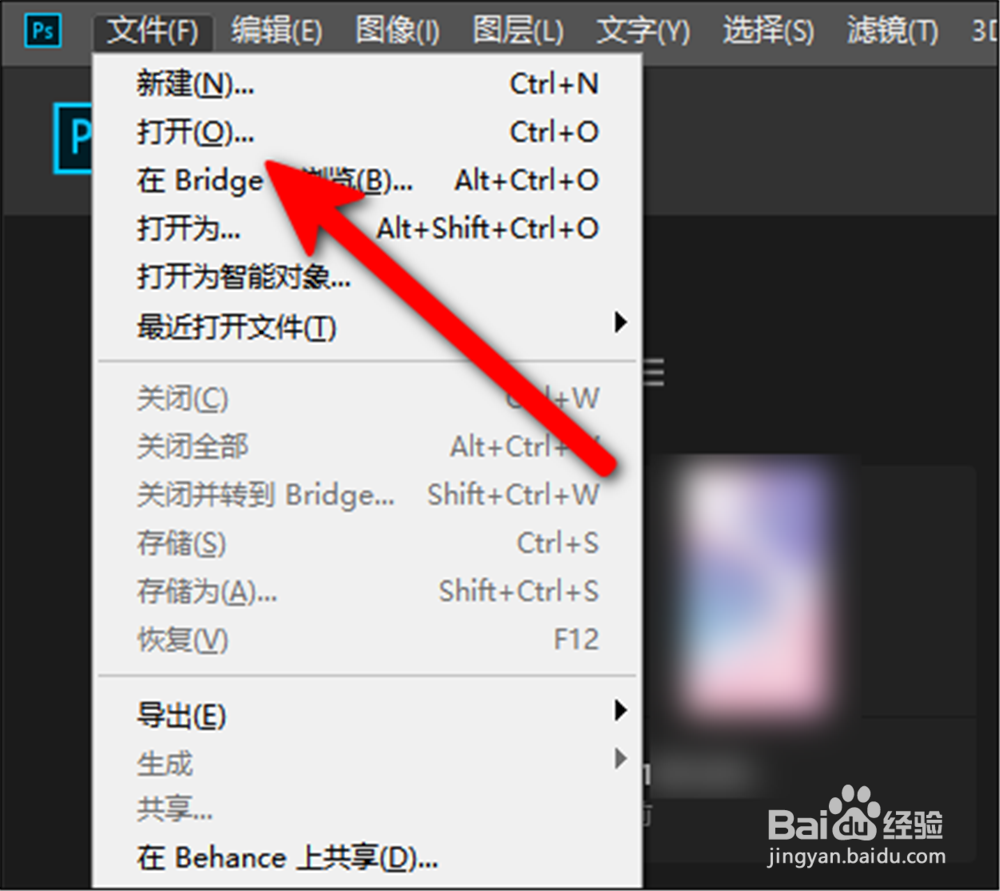
7、然后打开图片所在的文件夹。

8、按住Ctrl键多选图片,然后点击右下角“打开”。

9、这样也可以打开多个图片。点击标签切换编辑。

1、首先打开Adobe Photoshop CC界面,如下图。

2、然后在文件夹中选中你要打开的图片,按住Ctrl键点击。
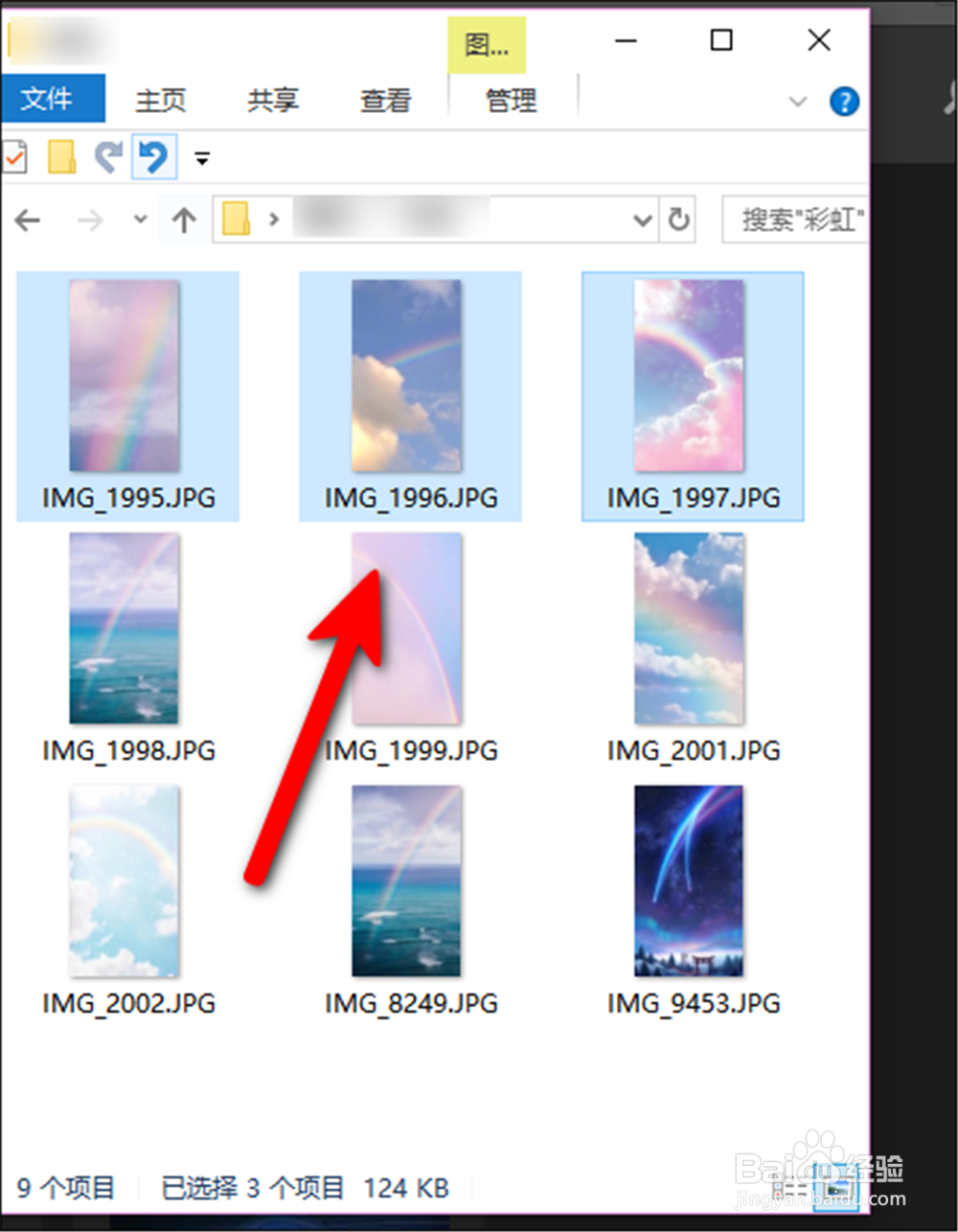
3、然后左键按住图片,拉动到软件界面上,可以通过下面的图标打开。
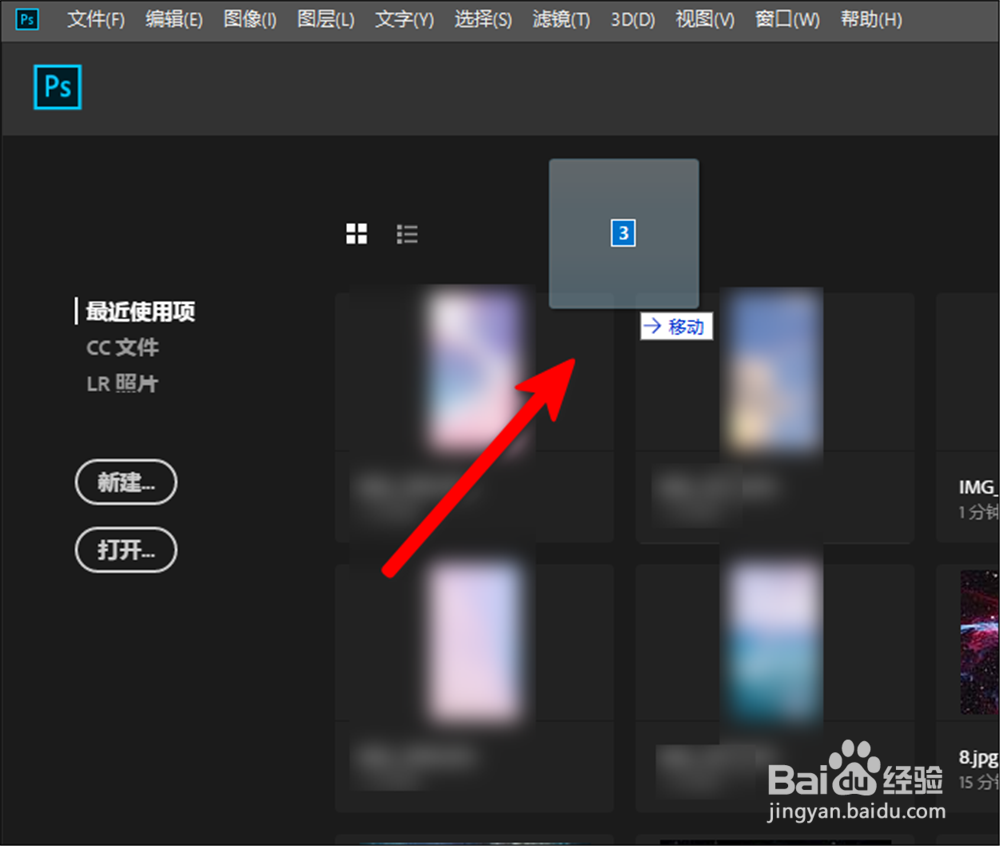
4、这样,就可以同时打开选中的几个图片了。

5、第二个方法是,点击软件界面左上角“文件”。

6、然后点击第二个“打开”,或者“Ctrl+O”快捷打开。
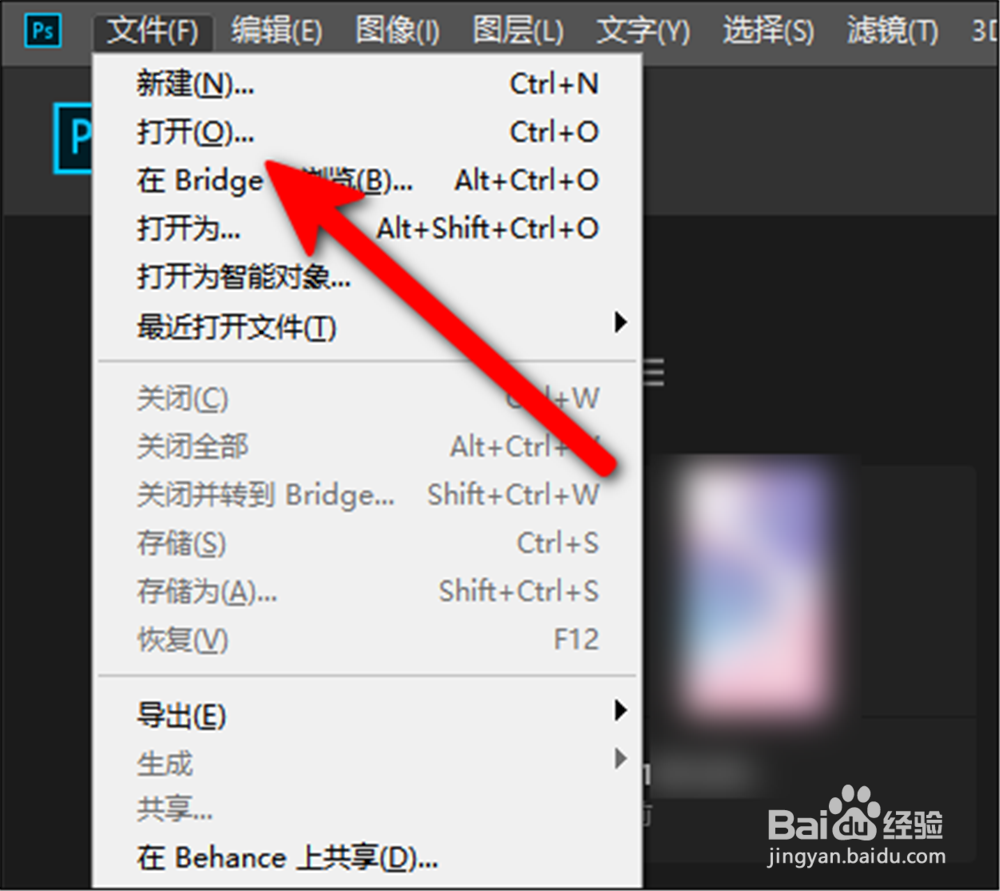
7、然后打开图片所在的文件夹。

8、按住Ctrl键多选图片,然后点击右下角“打开”。

9、这样也可以打开多个图片。点击标签切换编辑。
